Samsung ES25 – страница 3
Инструкция к Цифровой Фотокамере Samsung ES25
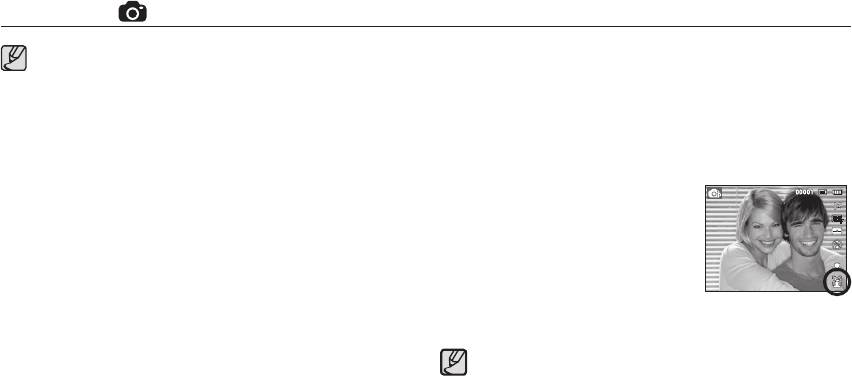
ǹȢȍȔȒȈ ( )
С помощью этой функции можно определить
АВТОПОРТРЕТ
положение лиц до 10 человек.
Во время съемки с автоспуском обнаружение вашего
При обнаружении нескольких лиц одновременно
лица происходит автоматически, что упрощает и
фокусировка производится по лицу ближайшего
ускоряет съемку автопортрета.
человека.
Ä
Можно выбрать следующие режимы : Программа, DIS,
В этом режиме цифровой зум недоступен.
Помощник в фотосъемке, Ретушь, Портрет, Пляж/снег
При обнаружении фотокамерой лица оно окажется
внутри белой фокусировочной рамки, остальные
1. Для съемки автопортрета
лица окажутся внутри серых фокусировочных рамок.
направьте объектив на лицо
Нажмите кнопку спуска до половины хода, чтобы
объекта съемки. Фотокамера
произвести фокусировку на лицо, после чего цвет
автоматически определяет
рамки изменится на зеленый.
положение лица, после чего
Если лицо обнаружить не удалось, происходит
подается звуковой сигнал.
возврат к предыдущему режиму автофокусировки.
В некоторых случаях эта функция может работать
2. Нажмите кнопку спуска, чтобы начать съемку.
некорректно.
- На лицо надеты темные очки или часть лица
скрыта.
Когда лицо оказывается в центре экрана,
- Лицо человека, которого снимают, не обращено в
звуковой сигнал начинает подаваться чаще, чем
сторону фотокамеры.
когда оно находится не по центру.
- Фотокамера не может обнаружить лицо из-за
слишком темного или яркого освещения.
- Слишком велико расстояние до объекта съемки.
Максимальное расстояние, с которого можно определить
положение лица, составляет 2,5 м (Зум Дальше).
Чем ближе объект съемки, тем быстрее его
распознает фотокамера.
При съемке в режимах [Ретушь], [Портрет] и [Дети]
для функции [Обнаруж. лица] выбирается настройка
по умолчанию.
040
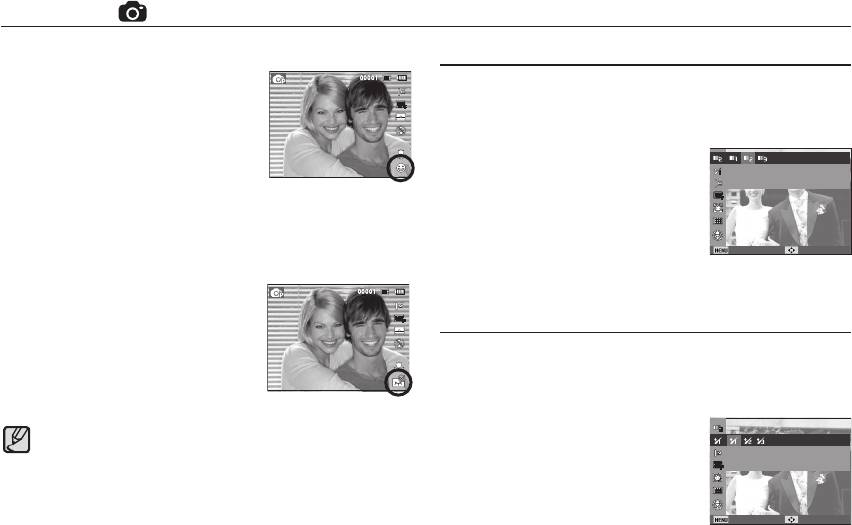
ǹȢȍȔȒȈ ( )
Улыбка
Тон лица
Ä
Можно выбрать следующие режимы
Это меню позволяет управлять тоном кожи на снимках в
: Программа, DIS, Помощник в
фотосъемке, Ретушь, Портрет, Пляж/
режиме Ретушь. Чем выше выбранный Вами уровень, тем
снег.
светлее тон кожи.
Снимок делается автоматически
1. С помощью кнопки Вверх/Вниз
без нажатия кнопки спуска в
момент обнаружения улыбки. Если
выберите пункт [Тон лица].
Тон лица
Настройка тона лица.
нажать кнопку спуска, будет сделан
2. С помощью кнопок Влево/Вправо
снимок в обычном режиме. При съемке в режиме УЛЫБКА
выберите нужный тон лица и нажмите
улыбающееся лицо будет быстрее распознано, если видны
кнопку ОК.
зубы снимаемого или улыбка подчеркивается мимикой лица.
3. Нажмите кнопку спуска, чтобы сделать
Назад Смест.
снимок.
Регистрация моргания глаз
Ä
Можно выбрать следующие
режимы : Программа, Помощник в
фотосъемке, Портрет, Пляж/снег.
Ретушь лица
Если во время нажатия кнопки спуска
глаза снимаемого человека закрыты,
Это меню позволяет правильно настроить цветовой
фотокамера делает 2 снимка подряд.
кожи лица начала съемки в режиме Ретушь. Чем больше
Если при нажатии кнопки спуска глаза
выбранный уровень, тем насыщеннее цветовой тон.
снимаемого открыты, будет сделан только один снимок.
1. С помощью кнопки Вверх/Вниз
Улыбка или закрытые глаза могут не обнаруживаться в
выберите пункт [Ретушь лица].
следующих ситуациях:
Ретушь лица
2. С помощью кнопки Влево/Вправо
Выбор ретушир.лица.
- На снимаемом человеке надеты солнечные очки.
выберите подходящий режим ретуши
- Лицо снимаемого не обращено в сторону фотокамеры.
- Положение лица в кадре плохо определяется вследствие
лица и нажмите кнопку ОК.
слишком темного или слишком яркого окружающего
3. Нажмите кнопку спуска, чтобы сделать
Назад Смест.
освещения.
снимок.
- Если фотокамера находится далеко от объекта съемки.
(Фокусировочная рамка оранжевого цвета)
- В ка
др попадают сильные блики света или яркий
встречный свет.
041
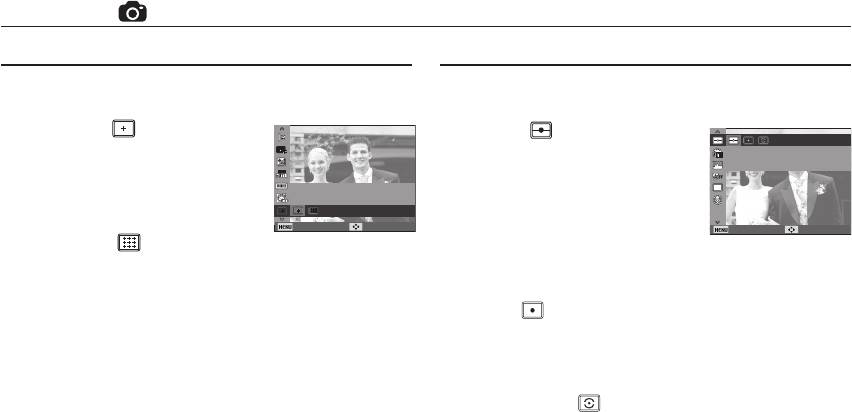
ǹȢȍȔȒȈ ( )
Режимы автофокусировки
Экспозамер
Выберите подходящую зону фокусировки в зависимости
Если вам не удается подобрать правильную экспозицию, попробуйте
от условий съемки.
изменить метод экспозамера, чтобы получить более яркие снимки.
[АФ по центру]( ) : фокусировка
[Матричный] (
) : Экспозиция
делается на
рассчитывается на
Экспозамер
объекты,
Выбор области экрана для замера яркости.
основе усредненного
находящиеся в
Настройка способа автофокусировки.
значения
прямоугольной
Зона фокусир
освещенности в
области в центре
зоне изображения.
ЖК-дисплея
Назад Смест.
Назад Смест.
При этом расчет
[Многозонная АФ]
( )
: фотокамера определяет точку
автофокусировки по 9 точкам АФ.
производится в основном по центральной зоне
кадра. Данный метод подходит для обычных
условий съемки.
[Точечный] (
) : Для экспозамера используется только
Ä
Если изображение сфокусировано, рамка АФ становится
прямоугольная зона в центральной области ЖК-
зеленой. Если объект не в фокусе, рамка АФ остается
дисплея. Данный метод подходит для съемки
красной.
объектов, находящихся в центре кадра, вне
зависимости от встречного света.
[Центровзвешенный] (
)
:
Экспозиция рассчитывается на основе
усредненных значений освещенности
зоны изображения. При этом расчет
производится в основном по центральной
зоне кадра. Данный метод подходит
для съемки малых объектов, например,
цветка или насекомых.
Ä
Не используйте точечный экспозамер, когда снимаемый объект
находится вне центральной зоны кадра, поскольку в этом случае
экспозиция будет определена неправильно. В такой ситуации лучше
использовать экспокоррекцию.
042
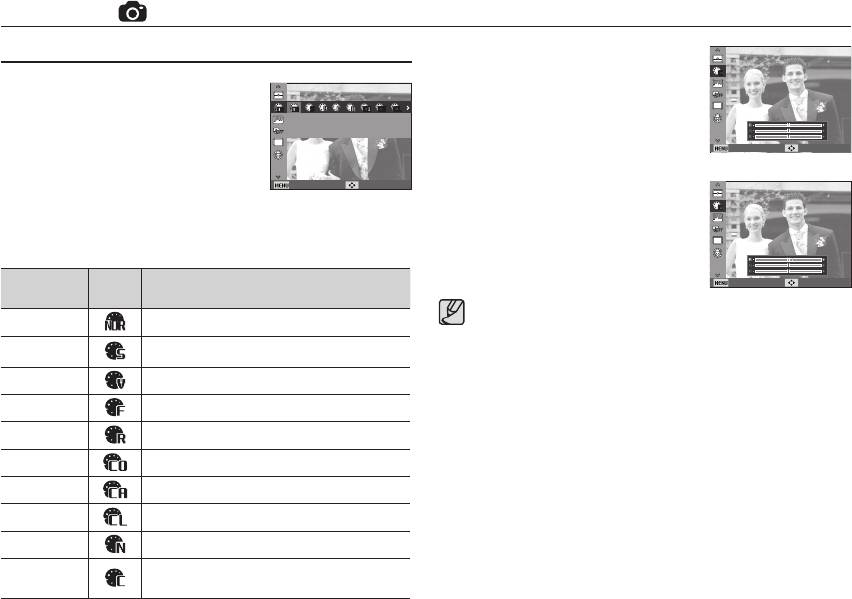
ǹȢȍȔȒȈ ( )
Селектор фотостиля
ПОЛЬЗ. ЦВЕТ: измените цветовую
тональность
В снимок можно добавить различные
изображения, меняя
эффекты без использования
значения красного(R),
Сел.Фотостиля
редактирующего ПО.
зеленого(G)и
Выбор стилевого оформления снимка.
синего(B).
Назад Смест.
Назад Смест.
- Кнопки ВВЕРХ/ВНИЗ :
выбор R, G, B
1. С помощью кнопок Влево/Вправо выберите нужный
- Кнопки ВЛЕВО/ВПРАВО :
СЕЛЕКТОР ФОТОСТИЛЯ и нажмите кнопку ОК.
изменяют значение параметра.
2. Нажмите кнопку спуска, чтобы сделать снимок.
Режим
Назад Смест.
Значок Описание
фотостиль
После установки эффекта Сглажено или Резко при
Норма
Эффекты не добавлены.
стилевом оформлении снимка регулировка цветовой
насыщенности будет недоступной.
Мягкая
Добавлен эффект СГЛАЖЕНО.
Когда выбран фотостиль, функция регулировки
изображения недоступна.
Высокая
Добавлен эффект РЕЗКО.
Лес
Добавлен эффект естественности, чёткости.
Ретро
Добавлен эффект коричневого тона.
Холод
Добавлен эффект ХОЛОДН.
Покой
Добавлен эффект СПОКОЙН.
Классика
Добавлен эффект КЛАССИКА
Негатив
Преобразование снимка в негатив.
Пользов.
Определение тона RGB для создания
модель RGB
собственного стиля.
043
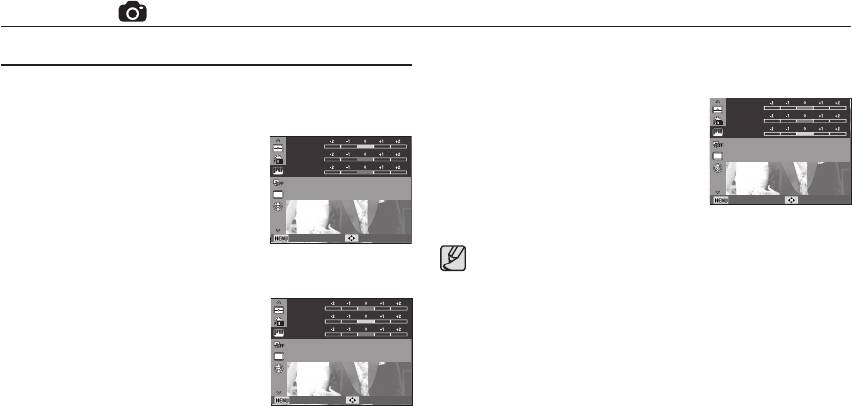
ǹȢȍȔȒȈ ( )
Улучшение качества изображения
НАСЫЩЕННОСТЬ
Измените цветовую насыщенность изображения.
КОНТРАСТНОСТЬ
1. С помощью кнопки Вверх/Вниз
Контраст.
Можно изменить контрастность изображения.
выберите пункт [Насыщ
енность].
Резкость
Насыщенность
1. С помощью кнопки Вв
ерх/Вниз
2. С помощью кнопок Влево/Вправо
Контраст.
Насыщенность
Резкость
выберите пункт [Контраст.].
измените цветовую насыщенность
Выбор цвет.насыщенности по умолчанию.
Насыщенность
2. С помощью кнопок Влев
о/Вправо
изображения.
Контраст.
Выбор контастности по умолчанию.
измените контрастность
3. Нажмите кнопку спуска, чтобы
Назад Смест.
изображения.
сделать снимок.
3. Нажмите кнопку спуска, чтобы
Назад Смест.
сделать снимок.
Когда выбрана регулировка изображения, функция
фотостиля недоступна.
РЕЗКОСТЬ
При установке Насыщенность функция Обнаруж.
Можно настроить резкость
Контраст.
лица будет недоступна.
снимка, который вы
Резкость
Насыщенность
предполагаете сделать. Вам не
Резкость
удастся заранее просмотреть
Настройка резкости по умолчанию.
на ЖК-дисплее изображение с
измененной резкостью, потому
Назад Смест.
что данная функция будет
применена, только после того
как будет сделан снимок.
1. С помощью кнопки Вверх/Вниз выберите пункт [Резкость].
2. С помощью кнопок Влево/Вправо измените резкость
изображения.
3. Нажмите кнопку спуска, чтобы сделать снимок.
044
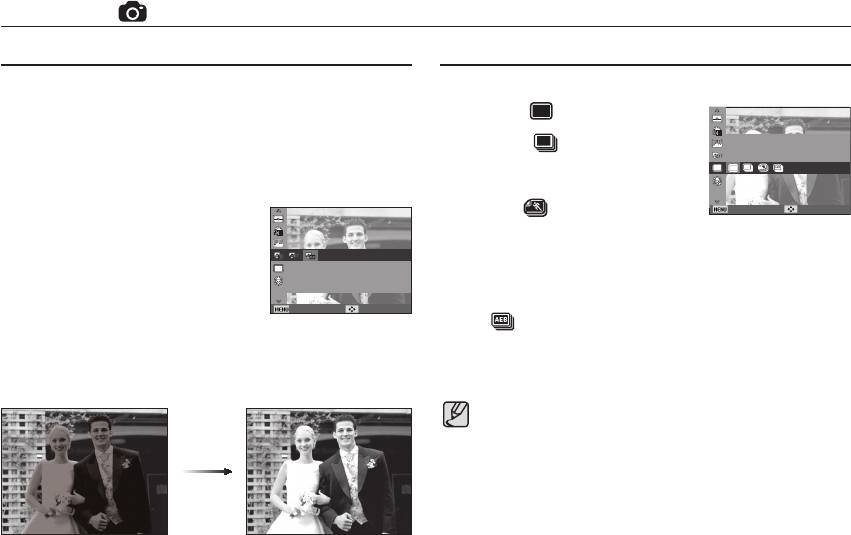
ǹȢȍȔȒȈ ( )
Автобаланс контрастности (ACB)
Тип фотосъемки
Данная функция автоматически корректирует
Можно выбрать непрерывную съемку и съемку с автоэксповилкой AEB.
контрастность в случае съемки в условиях большой
[Покадровая]
( )
: будет сделан только
экспозиционной разницы, т.е. встречного света
один снимок.
или контрастности. Данная функция автоматически
[Непрерывная] (
) : съемка происходит
Выбор типа съемки.
Тип съемки
настраивает яркость и позволяет получить четкий
непрерывно, пока
снимок объекта.
не будет отпущена
кнопка спуска.
[Движение]
( ) : Нажав и удерживая
Назад Смест.
- Субменю [ACB]: [Выкл.], [Вкл.].
кнопку спуска, в этом
режиме съемки можно делать около 6 снимков
в секунду. По окончании съемки серии снимков
ACB
Автоматический баланс контраста уменьшает
изображения будут сохранены и показаны на
большую разницу значений яркости.
заднем ЖК-дисплее. Максимальное количество
Назад Смест.
снимков – 30, размер изображения – VGA.
[AEB] ( )
: Экспозиционная вилка. Съемка трех
последовательных кад-ров с различной
Ä
Функция ACB доступна в режимах съемки [Программа],
экспопоправкой. Используйте данный режим,
[Портрет] или [Помощь в фотосъемке]. Функция ACB
когда точное определение экспозиции
всегда включена при записи в режиме [Портрет].
затруднено.
При выборе большого размера и высокого качества
изображения увеличивается время записи файла, в течение
которого работа с фотокамерой будет невозможна.
При выборе субменю [Непрерывная], [Движение], [AEB]
фотовспышка автоматически отключается.
Режим эксповилки AEB будет недоступен, если свободного
места в памяти хватает менее чем на 3 кадра.
Режим движeниe будет нeдocтупен, ecли свободного места
в памяти хватает менее чем на 30 кадрoв.
Во время съемки с автоэксповилкой рекомендуется
использовать штатив, поскольку снимки могут получиться
смазанными из-за увеличения времени записи файла и
дрожания фотокамеры.
045
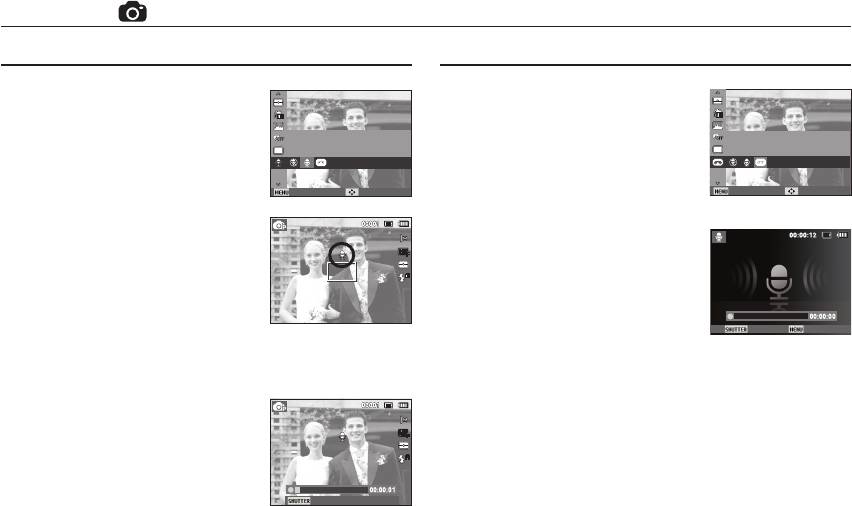
ǹȢȍȔȒȈ ( )
Звуковой комментарий
Запись звука
К записанному снимку
Продолжительность записи звука
можно добавить звуковой
ограничена доступным для записи
комментарий. (Макс. 10 с).
времени (макс. 10 час).
Настройка функции звукового комментария.
Вкл запись звука.
Коммент
Запись
Назад Смест.
Назад Смест.
- Настройка закончена, если
Нажмите кнопку спуска, чтобы
на ЖК-дисплее появился
начать запись звука.
индикатор звукового
- Нажмите кнопку спуска один
комментария.
раз, и запись звука будет
продолжаться в течение всего
- Нажмите кнопку спуска, чтобы
доступного для записи времени
сделать снимок. Изображение
Запись Выход
(макс. 10 час). Время записи
будет записано на карту
[Lydoptagelse-funktion]
отображается на ЖК-дисплее.
памяти.
Запись звука будет продолжаться,
даже если отпустить кнопку
- Запись звукового комментария
спуска.
будет продолжаться в течение
- Чтобы прекратить запись, снова
10 с с момента записи снимка.
нажмите кнопку спуска.
Если во время записи звукового
- Формат файла: *.w
av
комментария нажать кнопку
спуска, запись прекратится.
Стоп
046
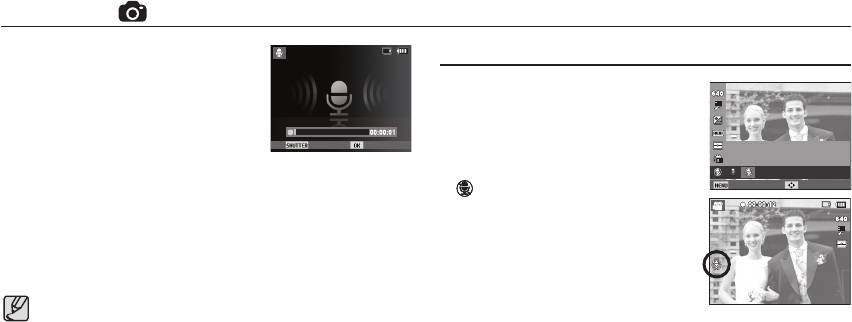
ǹȢȍȔȒȈ ( )
Как сделать паузу во время записи
Запись видеоклипа без звукового сопровождения
звука
Данная функция позволяет записать
Видеоклип можно записать без
звук в один файл даже после паузы,
звукового сопровождения.
и не создавать несколько файлов
В режиме ВИДЕО в меню
Стоп Пауза
звукозаписи.
Запись видео без звука.
[Звукозап] выберите [Выкл].
Выкл
[Режим ЗАПИСЬ ЗВУКА]
На ЖК-дисплее появится значок
Назад Смест.
(
). Нажмите кнопку спуска,
1. Чтобы приостановить запись, нажмите кнопку ОК.
видеоклип будет записываться
2. Чтобы возобновить запись, повторно нажмите кнопку ОК.
без записи звука в течение всего
3. Чтобы прекратить запись, снова нажмите кнопку спуска.
доступного для записи времени.
Оптимальное расстояние между вами и фотокамерой
(микрофоном) при записи звука - 40 см.
Если выключить фотокамеру, когда запись звука
временно приостановлена, произойдет отмена записи.
047
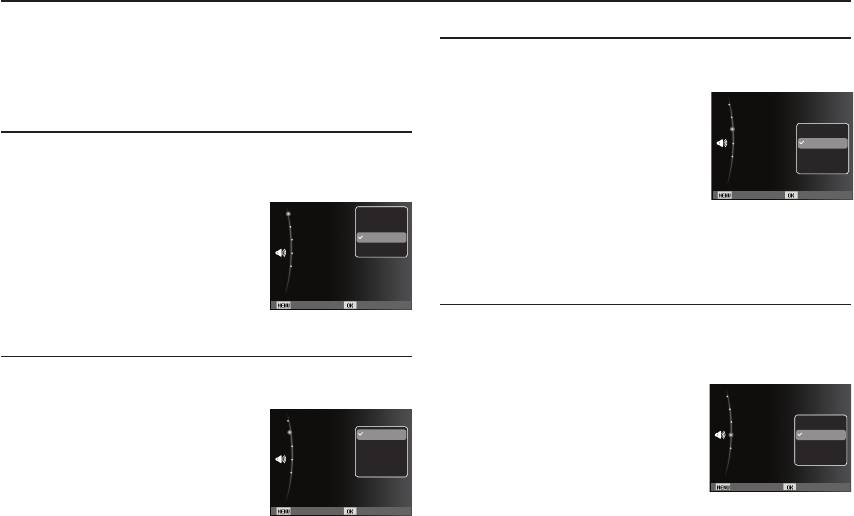
ǯǪǻDz (
)
Элементы, отмеченные * , являются установками по
Звуковой сигнал при срабатывании затвора
умолчанию.
Ä
Меню могут быть изменены без предварительного
Выберите звуковой сигнал, который будет сопровождать
уведомления.
срабатывание затвора.
- ЗВУК ЗАТВОРА: [Выкл.], [1]*,
Громкость :Средний
[2], [3]
Зb.заст :Выкл.
Громкость
Зв.затв :1
Выкл.
Зв сигн :1
1
Выберите громкость звуковой заставки, звука при
AF Зbуk :Вкл.
2
срабатывании затвора, других звуковых сигналов, а также
3
звука, сигнализирующего об окончании автофокусировки.
Назад Устан.
- Субменю [Громкость]:
[Выкл.],
Громкость :Средний
Выкл.
[Мaлый],
Зb.заст :Выкл.
Мaлый
[Средний]*,
Зв.затв :1
Средний
Громкий
Зв сигн :1
[Громкий]
AF Зbуk :Вкл.
Звук.сигнал.
Назад Устан.
Если разрешить подачу звукового сигнала, то нажатие
кнопок будет сопровождаться звуком, по которому вы
Звуковая заставка
сможете судить о работе фотокамеры.
Выберите звуковой сигнал, который будет слышен при
включении фотокамеры.
- Субменю [Зв сигн] : [Выкл.], [1]*,
Громкость :Средний
[2], [3]
Зb.заст :Выкл.
- ЗB. ЗАСТАВКА: [Выкл.]*, [1], [2], [3]
Громкость :Средний
Зв.затв :1
Выкл.
Зb.заст :Выкл.
Выкл.
Зв сигн :1
1
Зв.затв :1
1
AF Зbуk :Вкл.
2
Зв сигн :1
2
3
AF Зbуk :Вкл.
3
Назад Устан.
Назад Устан.
048
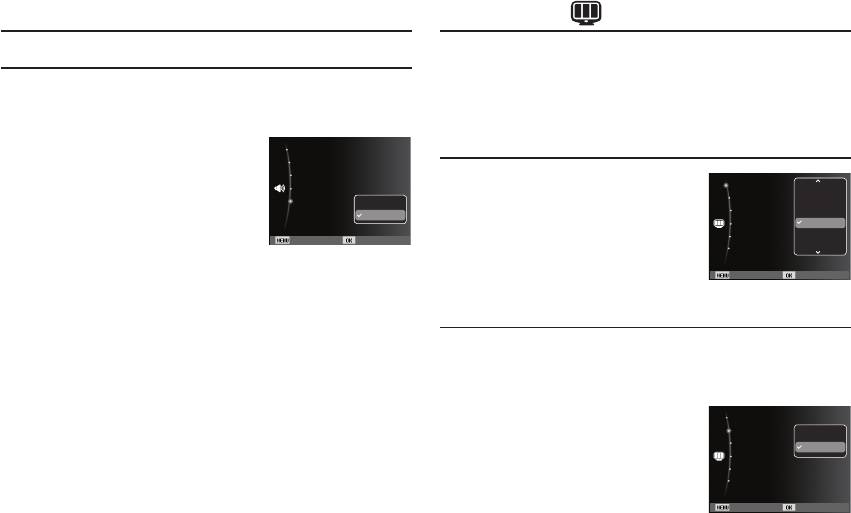
ǯǪǻDz (
)
ǬȐșȗȓȍȑ ( )
Звук АФ
Элементы, отмеченные * , являются установками по
умолчанию.
Если для звука АФ выбрать ВКЛ, то по окончании
Ä
Меню могут быть изменены без предварительного
автофокусировки (после нажатия кнопки спуска до
уведомления.
половины хода) будет подаваться звуковой сигнал.
- Субменю [AF Зbуk]: [Выкл.], [Вкл.]*
Громкость :Средний
Язык
Зb.заст :Выкл.
Зв.затв :1
Вы можете выбрать язык меню
Зв сигн :1
Language :Русский
ㅔԧЁ᭛
и сообщений, появляющихся
AF Зbуk :Вкл.
Описание функций :Вкл.
Выкл.
㐕储Ё᭛
Заставка :Выкл.
Вкл.
на ЖК-дисплее. Выбранная
日本語
Ярксть диспл :Авто
Русский
настройка языка сохраняется,
Б.прсмотр :0.5сек.
Português
Назад Устан.
Nederlands
даже если вынуть и снова
Энегросбереж. :Выкл.
вставить батарею питания.
Назад Устан.
Описание функций
Вы можете включить или отключить вывод на дисплей
описания функций в режиме съемки.
- Подменю Описание функций
[Выкл] : Вывод на дисплей
Language :Русский
описания функций
Описание функций :Вкл.
Выкл.
Заставка :Выкл.
отключен.
Вкл.
Ярксть диспл :Авто
[Вкл.]* : Вывод названия
Б.прсмотр :0.5 сек.
Энегросбереж. :Выкл.
и описания опций
включен.
Назад Устан.
049
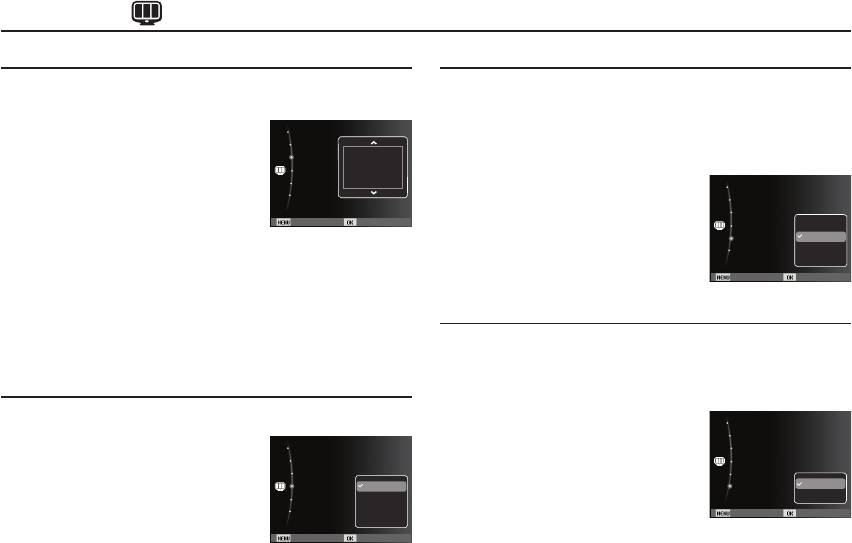
ǬȐșȗȓȍȑ ( )
Графическая заставка
Быстрый просмотр
Выберите изображение, которое будет отображаться на
Если перед тем как сделать снимок включить быстрый просмотр,
ЖК-дисплее сразу после включения фотокамеры.
отснятое изображение будет оставаться на ЖК-дисплее в
течение времени, выбранного в меню [Б.прсмотр] Функция
- Субменю: [Выкл.]*, [Логотип],
Language :Русский
Описание функций :On
быстрого просмотра доступна только в режимах фотосъемки.
[Моя зств]
Заставка :Off
- В меню [Изменить размер]
- Субменю
Ярксть диспл :Auto
OFF
сохраните изображение,
Б.прсмотр :0.5sec
[Выкл.] : функция быстрого
Language :Русский
Энегросбереж :Off
выбранное для заставки, как
просмотра выключена.
Описание функций :Вкл.
Заставка :Выкл.
[Заставка].
[0.5 сек.]* , [1 сек.], [3 сек.]
Назад Устан.
Ярксть диспл :Авто
Выкл.
- Графическую заставку
: отснятое изображение
Б.прсмотр :0.5сек.
0.5 сек.
будет показано на
Энегросбереж. :Выкл.
1 сек.
невозможно удалить с помощью меню [Удалить] или
3 сек.
[Форматиp].
дисплее в течение
Назад Устан.
- Пользовательские графические заставки будут
выбранного времени.
удалены, если выбрать меню [Сброс].
Дисплей: Энергосбережение
При выборе настройки ВКЛ в меню [Энегросбереж.]
ЖК-дисплей выключается автоматически, если фотокамера
находится в бездействии в течение заданного времени.
Яpкocт.диcгплeя
- Субменю
Вы можете настроить яркость ЖК-дисплея.
[Выкл.]* :
выключения ЖК-дисплея
Language :Русский
не происходит.
Описание функций :Вкл.
- Субменю: [АВТО]*, [Темнее],
Language :Русский
Заставка :Выкл.
[Вкл.] :
Если фотокамера
[Hopma], [Светлее]
Описание функций :Вкл.
Ярксть диспл :Авто
Заставка :Выкл.
находится в бездействии
Б.прсмотр :0.5сек.
Ярксть диспл :Авто
Авто
Выкл.
в течение заданного
Энегросбереж. :Выкл.
Б.прсмотр :0.5сек.
Темнее
Вкл.
Энегросбереж. :Выкл.
Норма
времени (около 30 с),
Назад Устан.
Светлее
она автоматически
Назад Устан.
переходит в режим энергосбережения (начинает
мигать индикатор состояния).
Ä
Меню [Энегросбереж.] невозможно настроить в режиме
воспроизведения.
050
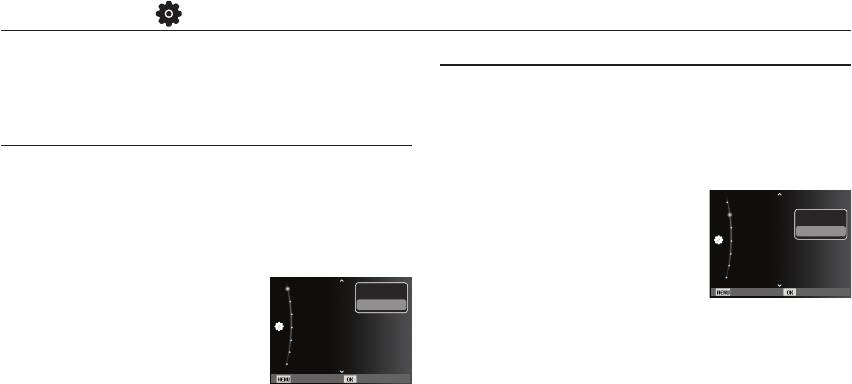
ǵȈșȚȘȖȑȒȐ
(
)
Элементы, отмеченные * , являются установками по
Инициализация
умолчанию.
Ä
Меню могут быть изменены без предварительного
Произойдет возврат к настройкам по умолчанию всех
уведомления.
меню и функций фотокамеры. При этом выбранные
дата, время, язык и тип выходного видеосигнала
Форматирование памяти
останутся без изменения.
Используется для форматирования памяти. В результате
- Субменю
выполнения функции [Форматиp] будут удалены все
[Да] : откроется окно
записанные в памяти изображения, включая защищенные.
Форматиp
подтверждения
Сброс
Перед форматированием памяти не забудьте перенести
Да
выбора. Выберите
День&час :Выкл.
Нет
нужные вам изображения на ПК.
[Да], и произойдет
Часовой пояс :Лондон
№ файла :Серия
возврат к настройкам
- Субменю
Впечатыв :Выкл.
по умолчанию.
Автом. отключ. :3 мин
При выборе [Да]
Форматиp
Да
[Нет]* : возврата к настройкам
Назад Устан.
: открывается окно подтверждения
Сброс
Нет
День&час
:
10/01/01
по умолчанию не произойдет.
выбора. Выберите [Да]. Появляется
Часовой пояс :Лондон
сообщение [Форматир], и память
№ файла :Серия
будет отформатирована. Если
Впечатыв :Выкл.
форматирование было начато в
Автом. отключ. :3 мин
режиме воспроизведения, появится
Назад Устан.
сообщение [Формат. завершено]
При выборе [Нет]*
: форматирования не происходит.
Карту памяти необходимо отформатировать с помощью
меню [Форматиp] в следующих случаях:
- Вставлена новая или неотформатированная карта памяти.
- На карте памяти имеется файл, не распознаваемый
данной фотокамерой или записанный на другой
фотокамере.
- Всегда форматируйте карту памяти в самой фотокамере.
Если вставлена карта памяти, отформатированная на
другой фотокамере, на устройстве чтения карт памяти
или на ПК, то появится сообщение [Ошиб карты пamяти].
051
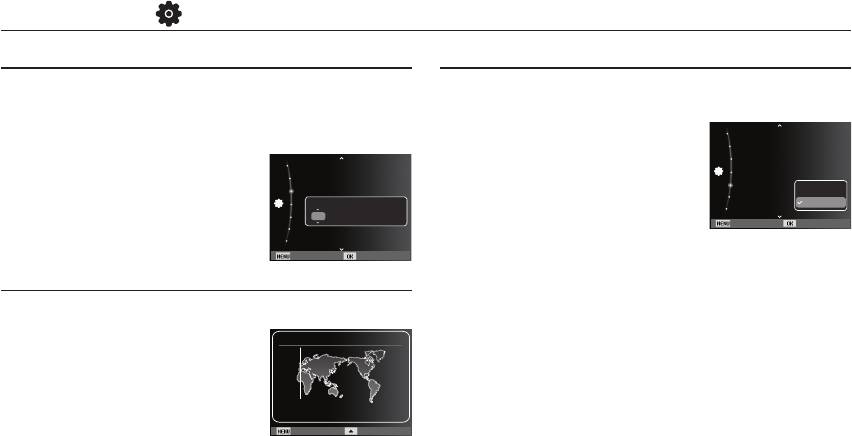
ǵȈșȚȘȖȑȒȐ
(
)
Настройка даты / времени / формата отображения даты
Имя файла
Дату и время, отображаемые на снимках, а также формат
Данная функция позволяет выбрать способ присвоения имен
отображения даты, можно изменить. Настройка [Часовой пояс]
файлам.
позволяет отобразить на ЖК-мониторе местное время и дату
[Сброс] : в результате выполнения
Форматиp
во время путешествий.
функции сброса к имени
Сброс
День&час
:
10/01/01
- Формат даты: [Гггг/мм/дд],
Форматиp
нового файла будут
Часовой пояс :Лондон
[Мм/дд/гггг],
Сброс
добавлены цифры 0001
№ файла :Серия
День&час
:10/01/01
Сброс
[Дд/мм/гггг],
Часовой пояс :Лондон
yyyy mm dd
даже в тех случаях,
Впечатыв :Выкл.
Серия
Автом. отключ. :3 мин
[Выкл.]*
№ файла :Серия
2010 / 01 / 01 12:00 Выкл.
когда используется новая
Назад Устан.
Впечатыв :Выкл.
карта памяти, сделано
Автом. отключ. :3 мин
Назад Устан.
форматирование или удалены все изображения.
[Серия]* : новому файлу присваивается имя в числовом
Часовой пояс
формате – на единицу больше, чем у
предыдущего файла, даже в тех случаях, когда
Можно выбрать следующие города (часовые пояса):
используется новая карта памяти, сделано
Лондон, Кабо-Верде, Средняя
Часовой пояс
форматирование или удалены все изображения.
Атлантика, Буэнос-Айрес, Сан-Пауло,
- Имя первой папки 100PHO
TO, а имя первого файла
Ньюфаундленд, Каракас, Ла-Пас,
SAM_0001.
Нью-Йорк, Майами, Чикаго, Даллас,
- Файлам последовательно присваиваются имена: SAM_0001
Денвер, Феникс, Лос-Анджелес,
ЛОНДОН
[GMT +00:00] 2010/01/01 12:00 PM
SAM_0002
~
SAM_9999.
Сан-Франциско, Аляска, Гонолулу,
Назад Летнее время
- Папкам последовательно присваиваются имена от 100 до
Гавайи, Самоа, Мидуэй, Веллингтон,
999 следующим образом: 100PHOTO
101PHOTO
~
Окленд, Охотск, Гуам, Сидней, Дарвин, Аделаида, Сеул,
999PHOTO.
Токио, Пекин, Гонконг, Бангкок, Джакарта, Янгон, Алма-
- Максимальное количество файлов в папке составляет
Ата, Катманду, Мумбай, Нью-Дели, Ташкент, Кабул, Абу-
9999.
Даби, Тегеран, Москва, Афины, Хельсинки, Рим, Париж,
- Файлы на карте памяти соответствуют стандарту DCF
Берлин
(Design rule for Camera File systems – правила разработки
файловой системы фотокамер). Если вы измените имя
Ä
DST: переход на летнее время
файла, он может оказаться недоступным для просмотра.
052
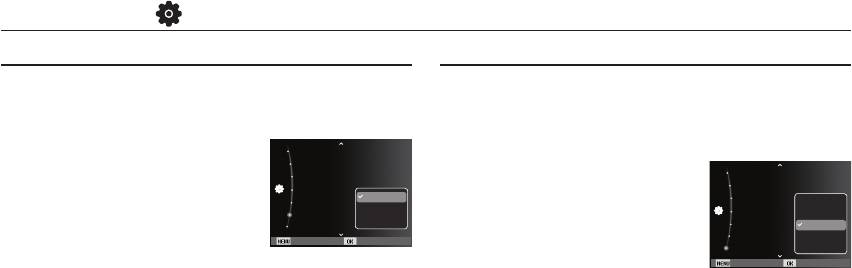
ǵȈșȚȘȖȑȒȐ
(
)
Впечатывание даты
Автовыключение
Вы можете поместить на снимок День&час, когда он был
При включении данной функции ЖК-дисплей для
сделан.
экономии ресурса батареи выключается через
выбранный промежуток времени.
- Субменю
[Выкл.]* : День&час не будут
Форматиp
- Субменю
впечатываться на
Сброс
[Выкл.]: автовыключения не
Форматиp
День&час
:
10/01/01
снимок.
происходит.
Сброс
Часовой пояс :Лондон
Выкл.
День&час :Выкл.
[Дата] : на снимок будет
№ файла :Серия
[1 мин], [3 мин]*, [5 мин], [10 мин]
Выкл.
Дата
Впечатыв :Выкл.
Часовой пояс :Лондон
1 мин
впечатана только
День&час
: фотокамера
Автом. отключ. :3 мин
№ файла :Серия
3 мин
ДАТА.
Назад Устан.
выключается
Впечатыв :Выкл.
5 мин
Автом. отключ. :3 мин
10 мин
[День&час] :
на снимок будут
автоматически по
Назад Устан.
впечатаны День&час.
истечении выбранного
периода бездействия.
Ä
День&час впечатываются внизу справа фотоснимка.
- Настройка автовыключения сохраняется даже после
Ä
Впечатывание возможно только на фотоснимках.
замены батареи питания.
Ä
В зависимости от изготовителя и режима печати дата
- Обратите внимание, что функция автовыключения
может быть впечатана на снимок неправильно.
не работает, если фотокамера находится в режимах
ПК / Принтер, слайдшоу, во время воспроизведения
звукозаписи или видеоклипа.
053
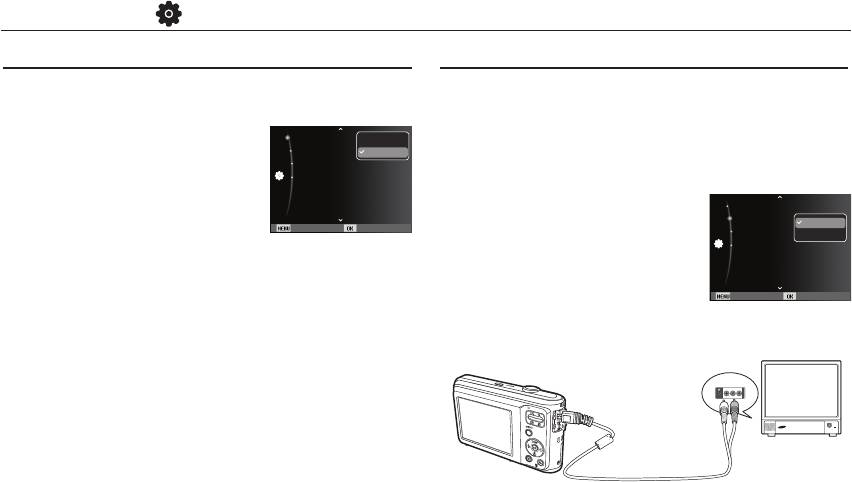
ǵȈșȚȘȖȑȒȐ
(
)
Индикатор автофокусировки
Выбор типа выходного видеосигнала
Индикатор автофокусировки можно включить и выключить.
Выберите тип выходного видеосигнала — NTSC или
PAL. Ваш выбор будет зависеть от типа подключаемого
- Субменю
устройства (монитора, телевизора и т.п.) В режиме PAL
[Выкл.] : в условиях слабого
Индик аф :NTSC
Выкл.
поддерживается только формат BDGHI.
освещения индикатор
Видеовых :On
Вкл.
USB :Aвто
АФ светиться не
Тип батареи :Щелочная
Подключение к внешнему монитору.
будет.
При подключении камеры к
[Вкл.]* : в условиях слабого
Индик аф :Вкл.
внешнему монитору на него будут
освещения индикатор
Видеовых :On
NTSC
Назад Устан.
USB :Auto
выводиться все изображения и
PAL
АФ будет светиться.
Тип батареи :Щелочная
меню ЖК-дисплея камеры.
Назад Устан.
Желтый – видео
Белый – звук
054
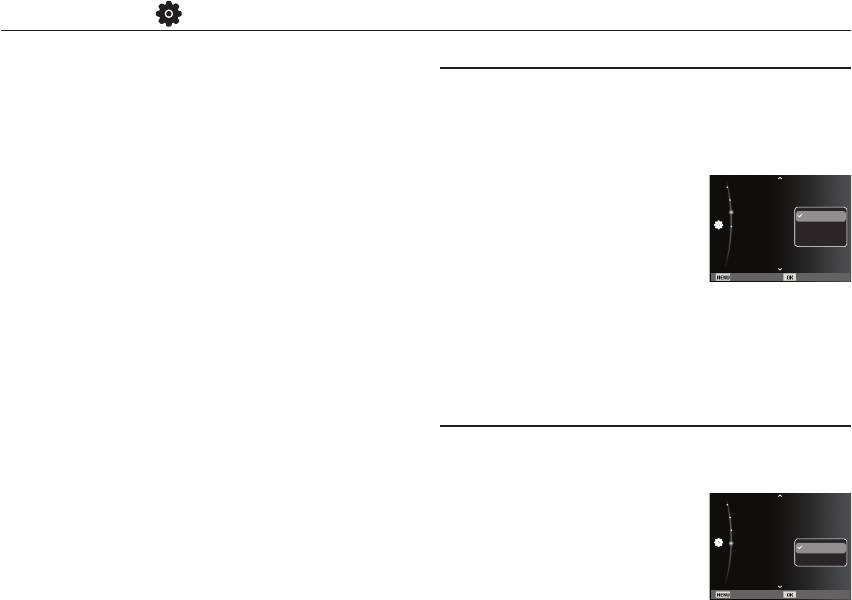
ǵȈșȚȘȖȑȒȐ
(
)
- NT
SC : США, Канада, Япония, Южная Корея, Тайвань,
Настройки USB
Мексика
т.п.
- PAL : Австралия, Австрия, Бельгия, Китай, Дания,
Если попытка автоматического подключения камеры к ПК или
Финляндия, Германия, Великобритания,
принтеру через USB-кабель не удалась, вы можете вручную
Нидерланды, Италия, Кувейт, Малайзия, Новая
установить ПК или Принтер.
Зеландия, Сингапур, Испания, Швеция, Швейцария,
- [USB], подменю:
Таиланд, Норвегия
т.п
.
- При использовании в качестве внешнего монитора
[Авто]* : Автоматическое
Индик аф :Вкл
телевизора переключите его на прием сигнала от внешнего
разрешение подключения
Видеовых :NTSC
USB :Auto
устройства или со входа AV.
Авто
внешнего устройства с
Тип батареи :Щелочная
Пк
- При просмотре на внешнем мониторе могут наблюдаться
помощью USB-кабеля.
Принтер
цифровые помехи, это не является неисправностью.
[Пк] : Установка режима
- Если изображение находится не по центру экрана,
подключения к ПК,
Назад Устан.
отцентрируйте его с помощью элементов управления
если подключенное внешнее устройство не
телевизора.
распознается автоматически.
- Часть снимка может быть не показана, когда фотокамера
[Принтер] : Установка режима подключения к
ПК, если
подсоединена к внешнему монитору.
- Когда фотокамера подключена к внешнему монитору, на
подключенное внешнее устройство не
нем отображается точно такое меню, как и на ЖК-дисплее.
распознается автоматически.
Выбор типа батареи питания
После выбора типа батареи питания работа фотокамеры
будет оптимизирована с учетом этого выбора.
Субменю [Тип батареи]:
[Щелочная]*
Индик аф :Вкл
/ [Ni-MH]
Видеовых :NTSC
USB :Aвто
Тип батареи :alkaline
Щелочная
Ni-MH
Назад Устан.
055
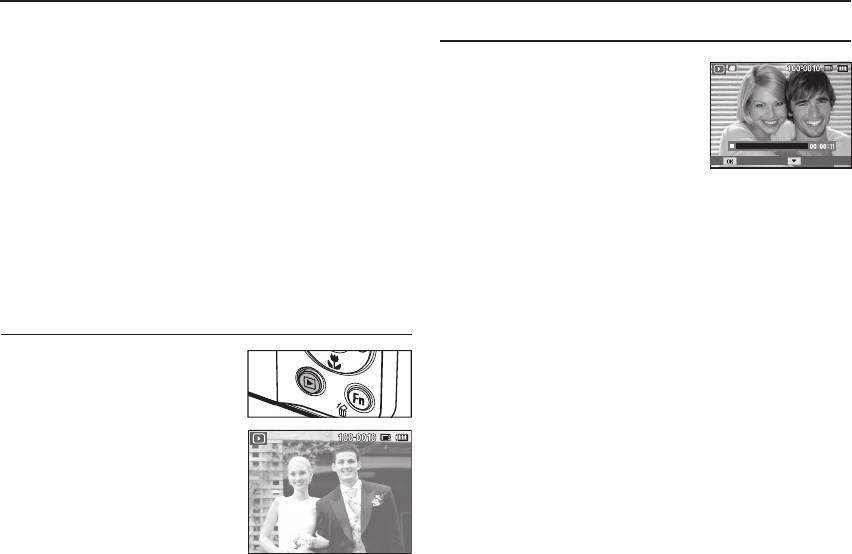
ǪȒȓȦȟȍȕȐȍ ȘȍȎȐȔȈ ȗȘȖșȔȖȚȘȈ
Включите фотокамеру и выберите режим воспроизведения,
Просмотр видеоклипа
нажав кнопку воспроизведения (
Î
). Теперь вы можете
просмотреть изображения, записанные в памяти фотокамеры.
1. С помощью кнопок ВЛЕВО /
Если карта памяти вставлена в фотокамеру, обмен данными
ВПРАВО выберите видеоклип для
при включении различных функций происходит только с ней.
воспроизведения.
Если карта памяти не вставлена в фотокамеру, обмен
данными при включении различных функций происходит
2. Для просмотра видеоклипа нажмите
только со встроенной памятью.
кнопку ОК.
- Чтобы приостановить
Воспр. Съемка
Режим Способ оповещения
воспроизведение видеоклипа,
чтобы выбрать способ оповещения, удерживайте
снова нажмите кнопку ОК.
нажатой кнопку воспроизведения не менее 5 с. В
режиме Способ оповещения не будут воспроизводиться
- При повторном нажатии этой кнопки воспроизведение
звуки, сопровождающие нажатие кнопки затвора и
видеоклипа продолжится.
функциональных кнопок, включение фотокамеры и
- Чтобы во время воспроизведения “прокрутить”
включение эффектов. Чтобы отменить режим Способ
видеоклип назад, нажмите кнопку ВЛЕВО. Для быстрой
оповещения, включите фотокамеру, нажав кнопку питания
“прокрутки” вперед нажмите кнопку ВПРАВО.
(POWER).
- Чтобы прекратить воспроизведение видеоклипа,
Просмотр фотоснимков
нажмите кнопку ОК, а затем кнопку Влево или Вправо.
1.
Включите режим просмотра,
нажав кнопку воспроизведения
(
Î
).
2. На ЖК-дисплее появится
последний записанный снимок.
3. С помощью кнопок ВЛЕВО/
ВПРАВО выберите изображение
для просмотра.
Ä
Для быстрого просмотра
изображений нажмите и
удерживайте кнопку ВЛЕВО или
ВПРАВО.
056
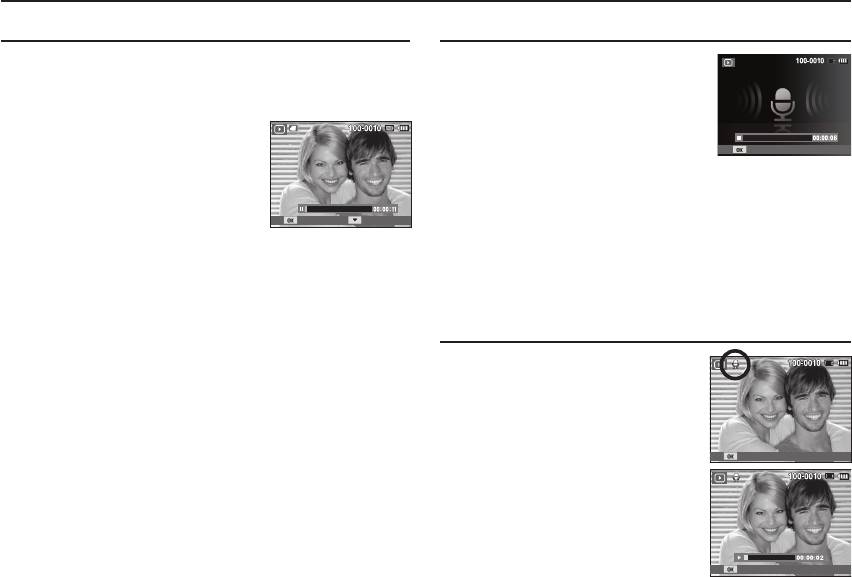
ǪȒȓȦȟȍȕȐȍ ȘȍȎȐȔȈ ȗȘȖșȔȖȚȘȈ
Функция захвата видео
Воспроизведение звукозаписи
Можно захватить в память отдельные кадры видеоклипа.
1. С помощью кнопок ВЛЕВО/
ВПРАВО выберите звукозапись для
Как сделать захват кадров видеоклипа
воспроизведения.
2. Для воспроизведения файла
1. Во время воспроизведения
звукозаписи нажмите кнопку ОК.
видеоклипа нажмите кнопку ОК.
- Чтобы приостановить
Воспр.
Затем нажмите кнопку Вниз.
воспроизведение звукозаписи, снова
2. Временно приостановленный
нажмите кнопку ОК.
видеоклип будет сохранен в
- Чтобы возобновить воспроизведение файла звукозаписи,
файле под новым именем.
нажмите кнопку ОК.
Воспр. Съемка
- Чтобы “прокрутить” звукозапись назад во время
[Пауза]
Ä
Новый файл изображения будет
воспроизведения, нажмите кнопку ВЛЕВО. Чтобы
иметь такое же разрешение, как
“прокрутить” звукозапись вперед, нажмите кнопку
ВПРАВО.
и исходный видеоклип (640x480,
- Чтобы прекратить воспроизведение звукового комментария,
320x240).
нажмите кнопку Вниз.
Ä
Если перед воспроизведением
Воспроизведение звукового комментария
видеоклипа нажать кнопку вниз,
то первый кадр видеоклипа будет
1. Выберите снимок со звуковым
сохранен в файл изображения.
комментарием.
2. Для воспроизведения звукового
комментария нажмите кнопку ОК.
- Чтобы приостановить
воспроизведение звукового
Воспр.
комментария, снова нажмите
кнопку ОК.
- Чтобы возобновить
воспроизведение звукового
комментария, нажмите кнопку ОК.
Пауза
057
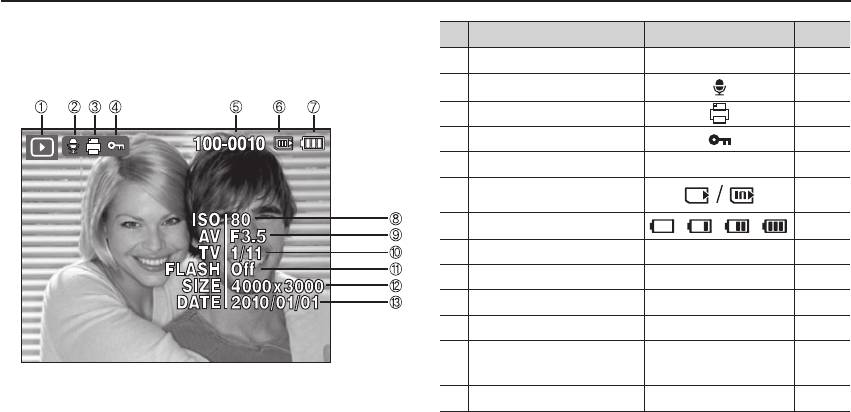
ǰȕȜȖȘȔȈȞȐȧ, ȖȚȖȉȘȈȎȈȍȔȈȧ ȕȈ ǮDz-ȌȐșȗȓȍȍ
Одновременно с изображением на ЖК-дисплее
№ Описание Значок Стр.
появляется информация об условиях съемки.
1 Режим воспроизведения
Î
Стр.56
2 Звуковой комментарий
Стр.72
3 DPOF
Стр.73
4 защита
Стр.71
5 Имя папки и имя файла 100-0010
Стр.52
6 Индикатор памяти
-
7
батарей
Стр.13
8 ISO 80~1600
Стр.38
9 Диафрагма F3,5 ~ F15
-
10 Выдержка 8 ~ 1/2,000
-
11 Фотовспышка Вкл./Выкл
Стр.31
Размер фото /
12
4000x3000 ~ 320x240
Стр.36
Размер ролика
13 Дата съемки/записи 2010/01/01
Стр.52
058
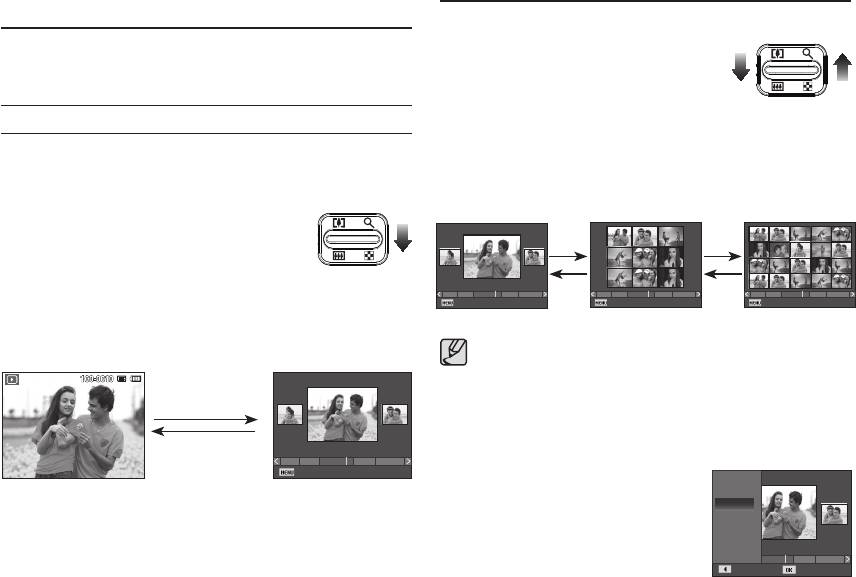
ǰșȗȖȓȤȏȖȊȈȕȐȍ ȒȕȖȗȖȒ țȗȘȈȊȓȍȕȐȧ
DzȕȖȗȒȈ ȅǹDzǰǯȃ (
º
) / ǻǪǭdzǰǿǭǵǰǭ (
í
)
Ȍȓȧ ȕȈșȚȘȖȑȒȐ ȜȖȚȖȒȈȔȍȘȣ
Поиск или удаление файлов
Находясь в режиме воспроизведения, с помощью кнопок
1. Нажмите кнопку Миникартинка в
фотокамеры можно настроить функции воспроизведения.
Менедж. альбома.
2. При каждом нажатии на кнопку
DzȕȖȗȒȈ ȅǹDzǰǯȃ (
º
) / ǻǪǭdzǰǿǭǵǰǭ (
í
)
Миникартинка будут отображаться
файлы этой категории на экране
Менедж. альбома
Менедж. альбома.
Можно просматривать сразу несколько изображений,
3. Выбор файлов осуществляется кнопками Вверх/
увеличить выбранное изображение, обрезать и сохранить
Вниз/Влево/Вправо.
его часть.
4. Нажмите кнопку Удалить(
Õ
) для удаления
выбранных файлов.
1. Сделав снимок, нажмите кнопку
Миникартинка, чтобы войти в режим
º
º
Менедж. альбома.
2. С помощью кнопок ВЛЕВО/ВПРАВО
выберите нужное изображение.
1 31211 5
í
1 31211 5
í
1 31211 5
Фильтр
2010.01.01
Фильтр
2010.01.01
Фильтр
2010.01.01
3. Нажмите кнопку цифрового увеличения, чтобы
вернуться в режим нормального отображения.
[
3-Окно миникартинок
]
[9-Окно миникартинок]
[
20-Окно миникартинок
]
При просмотре изображений в Менедж. альбома
или при выборе категории может пройти несколько
секунд, в зависимости от объёма сохраненной
Нажмите кнопку
информации. Однако, это вовсе не говорит
ЭСКИЗЫ (
º
)
о неисправной работе камеры, пожалуйста,
подождите, пока появится экран Менедж. альбома.
Нажмите кнопку
увеличения (
í
)
1 31211 5
Фильтр Менедж. альбома
Фильтр
2010.01.01
1. Нажмите кнопку MENU в
[Выделенная зона
[
Менедж. альбома 3-Окно миникартинок
]
режиме Менедж. альбома.
Тип
Ⱦɚɬɚ
резкости]
2. Выбор желаемой категории
Цвет
Неделя
позволяет классифицировать
и искать файлы с помощью
1 31211 5
кнопок ВВЕРХ/ВНИЗ.
Назад
Устан .
059



